Агуулгын хүснэгт
Excel-ийн ажлын хуудас нь өгөгдлийг хялбархан цэгцлэх боломжийг бидэнд олгодог. Заримдаа илүү сайн дүн шинжилгээ хийхийн тулд бид ажлын хуудсандаа Link Cells -г шаарддаг. Бид нэг Excel ажлын хуудасны нүднүүдийг холбохоос гадна өөр өөр ажлын хуудасны нүднүүдийг холбох боломжтой. Дараагийн өгүүллээр бид нэг excel ажлын хуудасны нүднүүдийг хэрхэн холбох талаар сурах болно.
Дадлага номыг татаж авах
Дадлагын номыг татаж авах.
Нэг хуудасны нүднүүдийг холбох.xlsx
Нэг Excel ажлын хуудасны нүднүүдийг холбох 4 хялбар арга
1. Нэг Excel ажлын хүснэгтийн нүднүүдийг холбоосыг буулгах тусламжтайгаар холбох
Нэг ажлын хуудасны нүднүүдийг холбох нь таны нүдний утгыг хуулбарлахыг оролдох үед таны цагийг хэмнэх болно. Ажлын хуудасны нүднүүдийг холбох аргуудын нэг нь Холбоос буулгах сонголтыг ашиглах явдал юм. Эхний ээлжинд бид мэдээллийн багцыг танилцуулах болно. Энд бид гурван баганаас бүрдсэн мэдээллийн багцтай байна. Эдгээр нь Ажилтан , Ажлын цаг & Цалин . Өгөгдлийн багцын тоймыг доор өгөв. Бүх аргуудад ижил өгөгдлийн багцыг ашиглах болно.

Энэ аргыг сурахын тулд алхмуудыг дагана уу.
АЛХАМ:
- Эхлээд холбохыг хүссэн нүдээ сонгоно уу. Бид эндээс D8 нүдийг сонголоо.
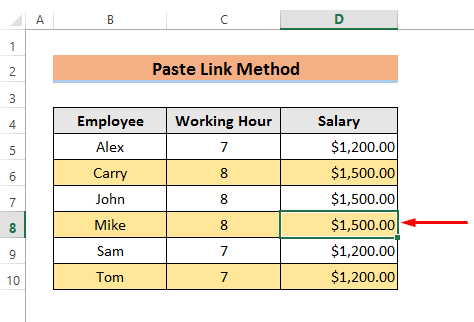
- Дараа нь сонгосон нүдийг хуулна уу. Та хуулахын тулд хулганы баруун товчийг эсвэл зүгээр л Ctrl + C дарж хуулж болно.
- Одоо Нүдийг холбохыг хүссэн өөр нүдийг сонгоно уу.D8. Бид энэ зорилгоор В12 нүдийг сонгосон.
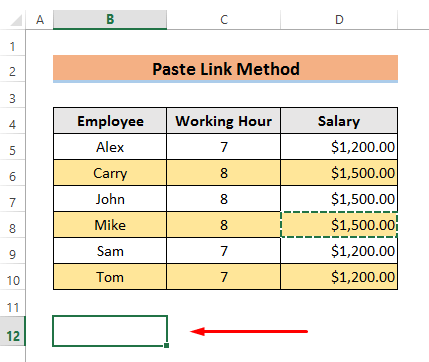
- Дараа нь рүү очно уу. HOME tab-ыг сонгоод Буулгах -г сонгоно уу. Дараа нь унадаг цэснээс Тусгай буулгах -г сонгоно уу.
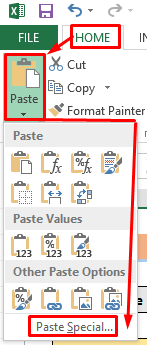
- Та мөн Тусгай буулгах <-г сонгож болно. 2>хулганы баруун товшоод .
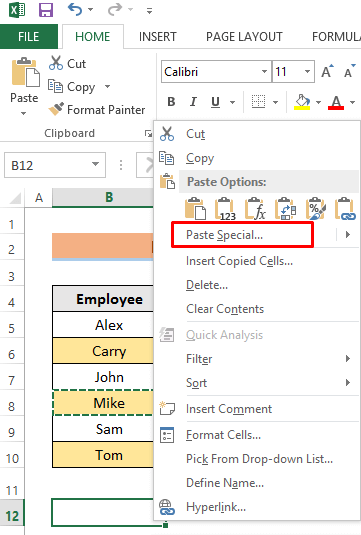
- Үүний дараа Тусгай буулгах цонх гарч ирнэ. гарч ирнэ. Цонхноос Холбоосыг буулгах -г сонгоно уу.
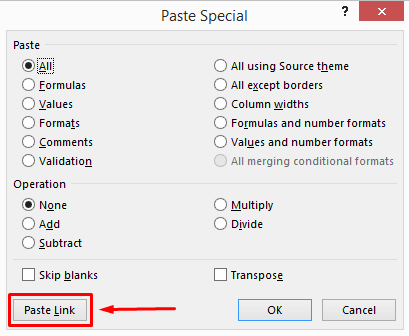
- Эцэст нь та B12<2 нүдэнд холбоос нүдийг харах болно>.

Дэлгэрэнгүй унших: Excel програмын хоёр нүдийг хэрхэн холбох вэ (6 арга)
2. Excel ажлын хуудсан дээрх нүднүүдийг гараар холбох
Та excel ажлын хуудсан дээрх нүднүүдийг гараар холбох боломжтой. Энэ нь нэг ажлын хуудасны дурын нүдийг холбох хамгийн хурдан арга юм. Энэ аргыг тайлбарлахын тулд бид ижил өгөгдлийн багцыг ашиглах болно.
Энэ аргыг мэдэхийн тулд алхмуудыг ажиглаарай.
АЛХАМ:
- Эхлээд , холбохыг хүссэн нүдээ сонгоно уу. Энэ тохиолдолд бид В12 нүдийг сонгосон.
- Хоёрдугаарт ' = ' гэж бичнэ ( тэнцүү тэмдэг ).

- Одоо холбохыг хүссэн нүдээ сонгоно уу. Энд бид D8 нүдийг сонгосон.

- Эцэст нь Enter -г дарж хүссэн үр дүнг харна уу. .

Цааш унших: Excel програмын өөр ажлын хуудаснаас олон нүдийг хэрхэн холбох вэ (5 хялбар арга)
3 Нэг Excel ажлын хуудсанд холбох нүднүүдийн хүрээ
Эхний хоёр аргад бид нэг нүдийг холбох аргыг тайлбарласан. Гэхдээ заримдаа бид олон тооны эсүүдийг холбох хэрэгтэй болдог. Бид та хэд хэдэн нүдийг хэрхэн холбохыг дараах аргаар харуулах болно.
Илүү ихийг авахын тулд алхмуудад анхаарлаа хандуулна уу.
АЛХАМ:
- Эхлээд нүдний мужийг сонгоно уу. Бид В8 нүд хэлбэрийг D8 нүд рүү сонгосон.
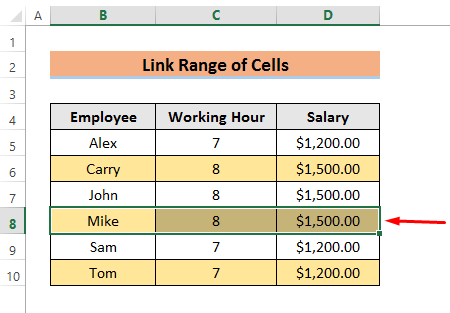
- Одоо сонгосон нүднүүдийг хуулна уу. .
- Дараа нь нүдний мужийг холбох нүдийг сонгоно уу. Энд бид B12 нүдийг сонгосон.

- Эцэст нь Холбоосыг буулгах гэсэн сонголтыг ашиглана уу>Арга – 1 нүдний мужийг холбох.
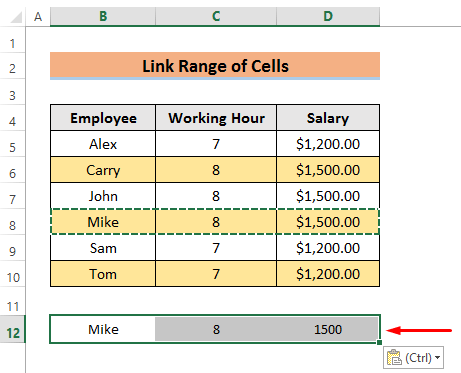
Дэлгэрэнгүй унших: Excel програмын олон нүдийг хэрхэн холбох вэ (4 арга)
4. Нэг ажлын хуудасны нүднүүдийг холбох функцуудыг ашиглах
Заримдаа бид нүдийг холбох үед өөр өөр функцүүдийг ашиглах хэрэгтэй болдог. Энэ процедурт бид нүдийг холбохдоо ямар ч функцийг ашиглах хамгийн хялбар аргыг харуулах болно. Энд бид SUM Function -г ашиглах болно.
Доорх алхмуудыг дагана уу.
АЛХАМ:
- Эхлээд нүднүүдийг холбох нүдээ сонгоно уу. Бид В12 нүдийг сонгосон.

- Одоо томьёог бичнэ үү.
=SUM(Functions!C6:C9) 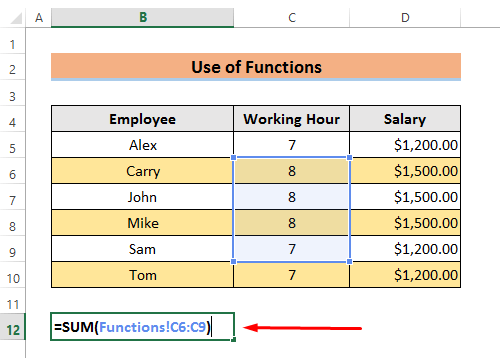
Энд бид SUM функцийг ашигласан. Нийлбэр функц доторх ‘ Функц ’ нь ажлын хуудасны нэр юм. Та нэрийг нь бичих хэрэгтэй болнотаны ажлын хуудас энд байна. Бид анхаарлын тэмдэг ( ! ) ашиглах ёстой. Дараа нь бид нэгтгэхийг хүсч буй нүднүүдийн мужийг бичих ёстой.
- Эцэст нь Enter товчийг дарснаар та C6 <2-ын нүднүүдийн нийлбэрийг харах болно> C9 -д.
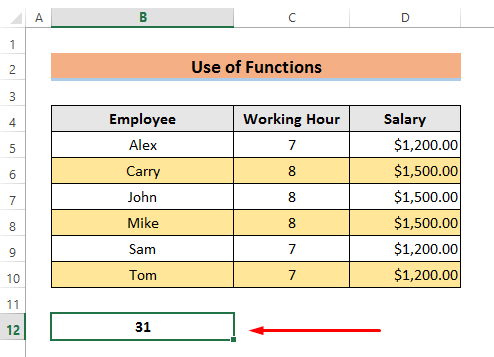
Excel-ийн өөр ажлын хуудаснаас нүднүүдийг холбох
Бид файлын нүднүүдийг холбох үйл явцын талаар ярилцсан. дээрх ижил ажлын хуудас. Ихэнхдээ бид өөр өөр эсийн эсүүдийг холбох хэрэгтэй болдог. Одоо та өөр өөр ажлын хуудасны нүднүүдийг хэрхэн холбох талаар сурахын тулд энэ аргыг уншиж болно.
Бид энд нэг өгөгдлийн багцыг ашиглах болно. Гэхдээ манай өгөгдлийн багцад Цалин баганын утга байхгүй болно. Бид эдгээр нүднүүдийг өөр ажлын хуудаснаас холбох болно.
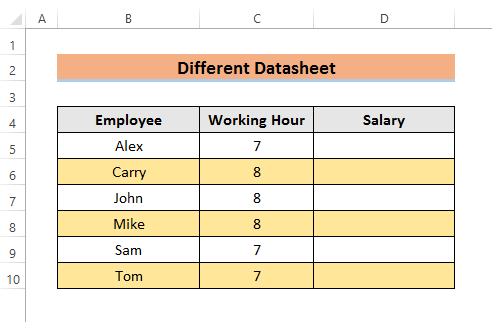
Энэ процедурыг эзэмшихийн тулд алхмуудыг дагана уу.
АЛХАМ:
- Эхлээд D5 нүд -г сонгоно.

- Хоёрдугаарт томьёог оруулна.
=Functions!D5 
Энд Функцууд нь нүднүүдийг холбохыг хүссэн ажлын хуудасны нэр юм. D5 нь бидний холбох ёстой нүд юм. Бид тэдгээрийн хооронд анхаарлын тэмдэг тэмдэг (!) тавих ёстой.
- Одоо Enter товчийг дарвал нүд холбогдох болно. .

- Эцэст нь Дүүргэх бариулыг үлдсэн нүднүүдэд ашиглаарай.

Excel-д холбогдсон нүднүүдийг тодорхойлох зөвлөмж
Энэ тохиолдолд холбогдсон нүднүүдийг тодорхойлохын тулд бид томъёоны мөрийн тусламжийг авна. Чи чаднадурын нүдийг сонгоод томъёоны мөрийг харна уу. Та доорх томьёог харах болно.
- Хэрэв холбогдсон нүднүүд нэг ажлын дэвтэрт байгаа бол та харах болно.
=Worksheet Name!Reference
- Хэрэв холбосон нүднүүд өөр өөр ажлын номных бол та харах болно.
=Full Pathname for Worksheet!Reference
Дүгнэлт
Бүх зүйлийг харгалзан үзэхэд нүдийг холбох нь мэдээллийн үр дүнтэй дүн шинжилгээ хийхэд янз бүрийн шалтгааны улмаас шаардлагатай байдаг. Энд бид нэг ажлын хуудсан дээрх нүднүүдийг холбох 4 аргыг авч үзсэн. Цаашилбал, бид өөр өөр ажлын хуудасны нүднүүдийг хэрхэн холбохыг тайлбарласан. Энэ нийтлэл нь эсүүдийг холбох талаар бүгдийг мэдэхэд тусална гэж найдаж байна. Эцэст нь хэлэхэд, хэрэв танд асуух зүйл, санал байвал доорх коммент хэсэгт асуугаарай.

